对于一台电脑来说,使用时间长久之后,感觉硬盘空间总是被填充的非常满,在寻找相隔时间较长的文件的时候比较费时,那么就要采用搜索的功能了。
Win7开始菜单下就有搜索导航,使得文件查找更加轻松便利。
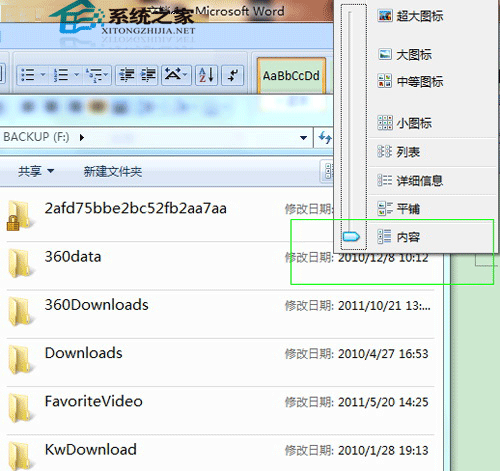
首先按普通操作的方法在Win7开始菜单搜索条中输入要查找的文件关键字,能够筛选出很多符合目标的文件或程序,而只看文件名完全是不知道是目标文件的,那么接下来,单击“文档”,打开资源管理器窗口,单击文件夹窗口右上角的“更改您的视图”按钮,从下拉菜单中选择“内容”视图,这种视图可以尽可能多地显示文档的各种信息,不仅可以查看到每篇文档的名称、更新日期、大小、作者等基本信息,还可以看到文档的缩略图、部分内容的预览、实际路径以及简单的元信息,根据这些信息,就可以更快捷地定位到自己所需要的目标文档了。
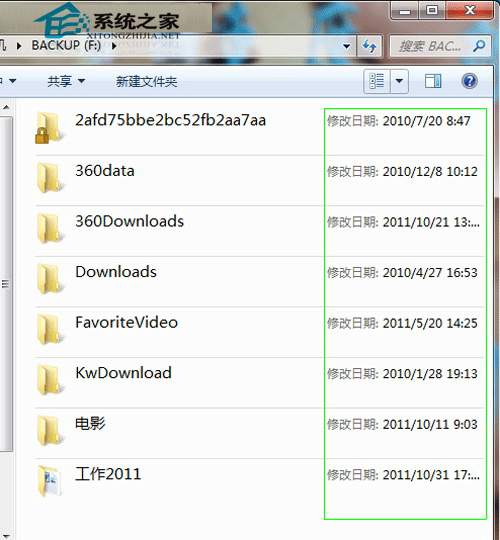
在搜索结果的空白处单击鼠标右键,在弹出的快捷菜单中选择“保存搜索”,可以将搜索保存为虚拟文件夹,这样当以后需要使用相同条件再次搜索时,只需要打开这个虚拟文件夹即可。